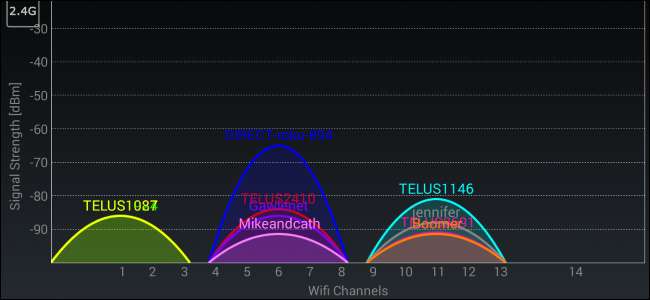
Bir apartman kompleksinde yaşıyorsanız, muhtemelen komşularınızın kullandığı pasif agresif ağ kimliklerinden daha fazlasını fark etmişsinizdir - büyük olasılıkla kablosuz bağlantılarınızın kesilmesiyle ilgili sorunlar yaşadınız veya sadece sizin kadar hızlı olmadınız. d gibi. Bunun genellikle bölgenizdeki Wi-Fi kanalları ile ilgisi vardır.
Pek çok komşunuzla aynı Wi-Fi kanalındaysanız, ağlarında çok fazla parazit yaşarsınız; bu nedenle, daha az kişinin bulunduğu farklı bir kanal seçmek en iyisidir. Bunu yaptığınızda, bu müdahaleyi azaltırsınız ve Wi-Fi sinyalinizi iyileştirin .
İlk adım, bölgenizde hangi kanalın en az yoğun olduğunu bulmaktır. Bu araçlar, yakındaki hangi ağların hangi kanalları kullandığını belirlemenize yardımcı olacaktır.
Wi-Fi kanallarının yakındaki kanallarla çakıştığını unutmayın. 1, 6 ve 11 numaralı kanallar 2,4 GHz Wi-Fi için en sık kullanılanlardır ve bu üçü birbiriyle çakışmayan tek kanaldır.
Pencereler: NirSoft WifiInfoView
Bunun için daha önce inSSIDer'ı önerdik Windows'ta, ancak ücretli yazılım haline geldi. Muhtemelen sadece hangi Wi-Fi kanalının ideal olduğunu bulmak için 20 ABD doları ödemek istemezsiniz, bu nedenle bunun yerine ücretsiz bir araç kullanın.
Xirrus Wi-Fi Denetçisi çok güçlüdür, ancak bunun için biraz abartılıdır. Bunun yerine NIrSoft’un WifiInfoView’unu beğendik - basit arayüzü işi yapıyor ve herhangi bir kurulum gerektirmiyor. Aracı başlatın, Kanal başlığını bulun ve Wi-Fi kanalına göre sıralamak için tıklayın. Burada, kanal 6'nın biraz dağınık göründüğünü görebiliriz - bunun yerine 1. kanala geçmek isteyebiliriz.
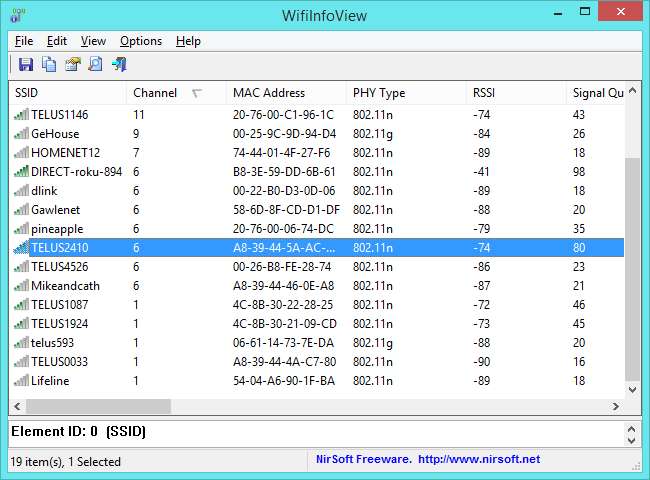
Mac: Kablosuz Tanılama
İster inanın ister inanmayın, macOS aslında bu özelliğe sahiptir. Erişmek için, Option tuşunu basılı tutun ve ekranınızın üst kısmındaki menü çubuğundaki Wi-Fi simgesini tıklayın. "Kablosuz Tanılamayı Aç" ı seçin.
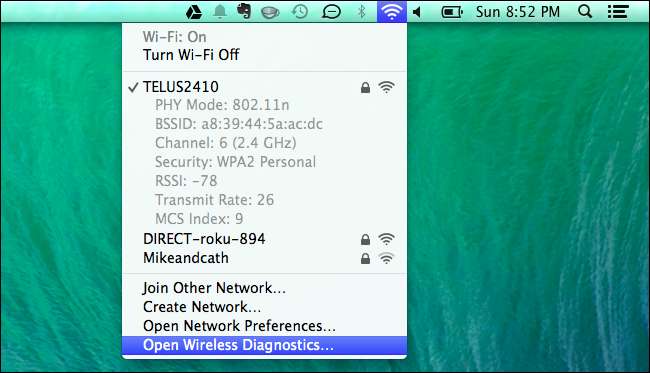
Görünen sihirbazı yok sayın. Bunun yerine Pencere menüsünü tıklayın ve Yardımcı Programlar'ı seçin.
Wi-Fi Tarama sekmesini seçin ve Şimdi Tara'yı tıklayın. "En İyi 2,4 GHz Kanalları" ve "En İyi 5 GHz" Kanalları "alanları, yönlendiricinizde kullanmanız gereken ideal Wi-Fi kanallarını önerecektir.
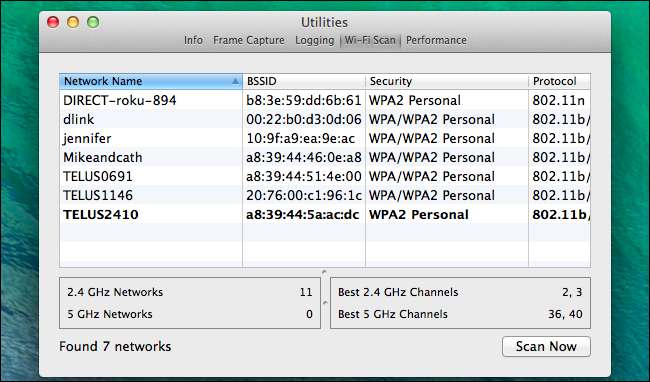
Linux: iwlist Komutu
Linux'ta bunun için Wifi Radar gibi bir grafik uygulama kullanabilirsiniz, ancak önce onu yüklemeniz gerekir. Bunun yerine, sadece terminali de kullanabilirsiniz. Buradaki komut varsayılan olarak Ubuntu ve diğerlerine yüklenir. popüler Linux dağıtımları , bu yüzden en hızlı yöntem budur. Terminalden korkmayın!
Bir Terminal açın ve aşağıdaki komutu çalıştırın:
sudo iwlist wlan0 taraması | grep \ (Kanal
Hangi kanalların en sıkışık olduğunu görmek ve kararınızı vermek için komutun çıktısını okuyun. Aşağıdaki ekran görüntüsünde, kanal 1 en az tıkalı görünüyor.
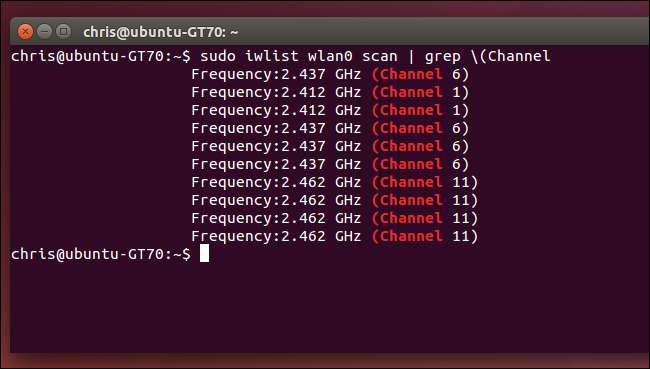
Android: Wifi Analizörü
İLİŞKİLİ: Daha İyi Bir Kablosuz Sinyali Nasıl Elde Edilir ve Kablosuz Ağ Parazitini Azaltma
Bilgisayarınız yerine telefonunuzda Wi-Fi kanallarını aramak istiyorsanız, bulduğumuz kullanımı en kolay uygulama Android'de Wifi Analyzer'dır. Ücretsiz uygulamayı Google Play'den yüklemeniz ve başlatmanız yeterlidir. Bölgenizdeki kablosuz ağlara ve hangi kanalları kullandıklarına dair bir genel bakış göreceksiniz.
Görünüm menüsüne dokunun ve Kanal derecelendirmesini seçin. Uygulama, Wi-Fi kanallarının bir listesini ve en iyi yıldızlara sahip olan bir yıldız derecelendirmesini gösterecektir. Uygulama aslında size Wi-Fi ağınız için hangi Wi-Fi kanallarının daha iyi olduğunu söyleyecektir, böylece doğrudan yönlendiricinizin web arayüzüne gidip ideal olanı seçebilirsiniz.
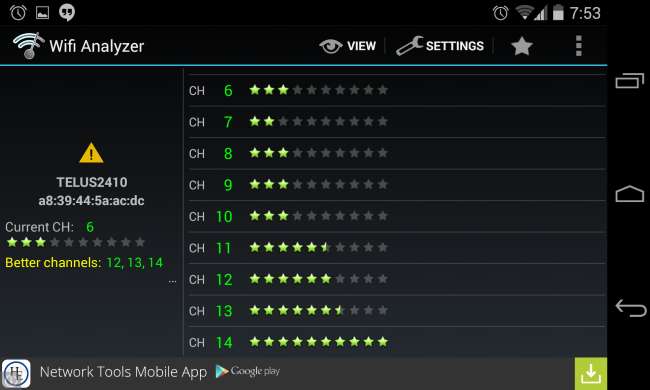
iOS: Havaalanı Hizmet Programı
Güncelleme : Bunu Apple’ın kendi AirPort İzlencesi uygulamasıyla yapabileceğiniz konusunda bilgilendirildik. Uygulamanın içindeki "Wi-Fi Tarayıcı" özelliğini etkinleştirin ve kullanın.
İLİŞKİLİ: Jailbreaking Açıklaması: iPhone'ları ve iPad'leri Jailbreak Yapmak Hakkında Bilmeniz Gerekenler
Bu, iPhone'larda ve iPad'lerde mümkün değildir. Apple, uygulamaların bu Wi-Fi verilerine doğrudan donanımdan erişmesini kısıtladığından, Apple’ın App Store'undan Android’in Wifi Analyzer'ı gibi bir uygulama alamazsınız.
Eğer sen jailbreak iPhone veya iPad'inizde bu işlevi almak için Cydia'dan WiFi Explorer veya WiFiFoFum gibi bir uygulama yükleyebilirsiniz. Bu araçlar, Apple onları resmi App Store'dan başlattıktan sonra Cydia'ya taşındı.
Muhtemelen sırf bunun için jailbreak yapmak istemezsiniz, bu yüzden buradaki diğer araçlardan birini kullanın.
Yönlendiricinizin Wi-Fi Kanalını Nasıl Değiştirirsiniz?
İLİŞKİLİ: Yönlendiricinizin Web Arayüzünde Yapılandırabileceğiniz 10 Faydalı Seçenek
En az sıkışık kanalı bulduğunuzda, yönlendiricinizin kullandığı kanalı değiştirmek basit olmalıdır. İlk, web tarayıcınızda yönlendiricinizin web arayüzünde oturum açın . Wi-Fi ayarları sayfasına tıklayın, "Wi-Fi Kanalı" seçeneğini bulun ve yeni Wi-Fi kanalınızı seçin. Bu seçenek bir tür "Gelişmiş Ayarlar" sayfasında da olabilir.
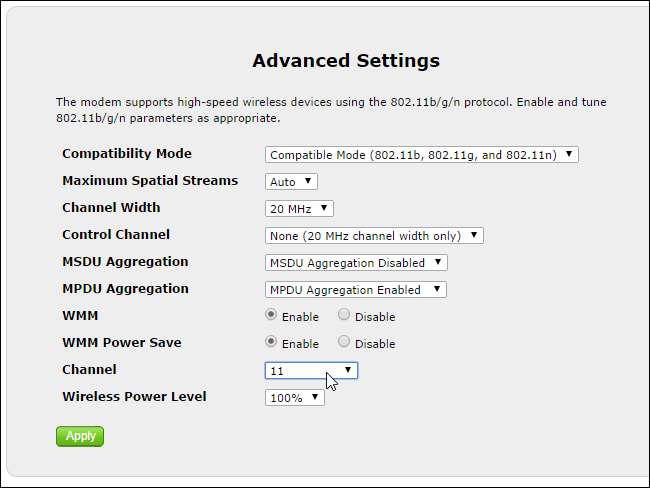
İLİŞKİLİ: 2.4 ve 5 Ghz Wi-Fi Arasındaki Fark Nedir (ve Hangisini Kullanmalıyım)?
Yakında sinyalinize müdahale eden çok sayıda başka ağ varsa, 5 GHz'yi destekleyen bir yönlendirici ("Dual Band" yönlendirici gibi). 5 GHz Wi-Fi kanalları birbirinden daha uzaktır ve birbirlerine o kadar müdahale etmez.







